XMind 2020破解版是一個(gè)非常好用的思維導(dǎo)圖軟件,思維導(dǎo)圖不管是在辦公和生活總都是非常有用處的,像是進(jìn)行項(xiàng)目管理,頭腦風(fēng)暴或者計(jì)劃安排用xmind可以制作的更加有條理性。最先進(jìn)的Eclipse RCP軟件架構(gòu),可支持插件,插件通過編寫XML清單文件可以擴(kuò)展系統(tǒng)定義好的擴(kuò)展。可以根據(jù)思維的層次來進(jìn)行不同結(jié)構(gòu)的選擇,甚至混用各個(gè)結(jié)構(gòu),用恰當(dāng)?shù)乃季S方式,來表達(dá)你腦中的復(fù)雜想法。本次給大家?guī)淼氖亲钚掳娴腦mind,并且可以免費(fèi)使用哦。
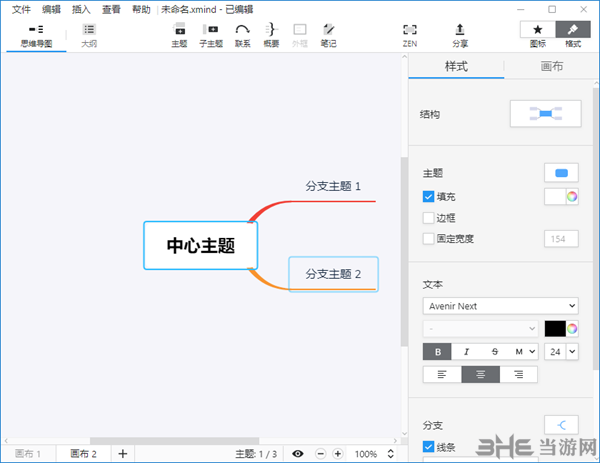
軟件特色
1、思維管理
在企業(yè)和教育領(lǐng)域都有很廣泛的應(yīng)用。在企業(yè)中它可以用來進(jìn)行會(huì)議管理、項(xiàng)目管理、信息管理、計(jì)劃和時(shí)間管理、企業(yè)決策分析等;在教育領(lǐng)域,它通常被用于教師備課、課程規(guī)劃、頭腦風(fēng)暴等。
2、商務(wù)演示
XMind 2020被認(rèn)為是一種新一代演示軟件的模式。傳統(tǒng)的演示軟件一般采用一種線性的方式來表達(dá)事物,軟件用于演示,為人們提供了一種結(jié)構(gòu)化的演示模式。在軟件中進(jìn)行演示,它始終為用戶提供縱向深入和橫向擴(kuò)展兩個(gè)維度的選擇,這樣用戶在進(jìn)行演示的時(shí)候,可以根據(jù)聽眾和現(xiàn)場(chǎng)的反饋及時(shí)的調(diào)整演示的內(nèi)容,對(duì)于聽眾感興趣的話題,可以縱向深入進(jìn)行講解和挖掘,對(duì)于聽眾不太關(guān)心的問題可以快速的跳轉(zhuǎn)到下一個(gè)話題。
3、與辦公軟件協(xié)同工作
軟件的文件可以導(dǎo)出成Microsoft Word、Microsoft PowerPoint、PDF、圖片(包括PNG、JPG、GIF、BMP 等)、RTF、TXT等格式,可以方便的將XMIND繪制的成果與朋友和同事共享。
4. 項(xiàng)目管理
在項(xiàng)目管理中,軟件可將思維導(dǎo)圖轉(zhuǎn)換為甘特圖。
軟件導(dǎo)圖轉(zhuǎn)換的甘特圖清晰、直觀地顯示了項(xiàng)目中每個(gè)任務(wù)的優(yōu)先級(jí)、開始日期、結(jié)束日期以及進(jìn)度。
軟件的甘特圖通過顏色條指示任務(wù)跟隨時(shí)間變化的情況,通過顏色差異指示每個(gè)任務(wù)的優(yōu)先級(jí),通過顏色深淺指示任務(wù)的完成度,以上功能增強(qiáng)了甘特圖的可讀性,省去了用戶在項(xiàng)目管理中繪制甘特圖的麻煩。同時(shí),修改任務(wù)信息中的進(jìn)程,甘特圖也可以動(dòng)態(tài)顯示進(jìn)度。
5.軟件云服務(wù)
XMind Cloud是軟件公司推出的云服務(wù),主要功能是實(shí)現(xiàn)不同平臺(tái)編輯思維導(dǎo)圖的云端同步,如用戶可在Mac、Pc、iPhone 和 iPad查看、編輯同一張導(dǎo)圖并進(jìn)行云端同步。
安裝方法
1、在本站下載并解壓安裝包,得到crack破解補(bǔ)丁和xmind2020原程序。
2、雙擊setup.exe安裝xmind2020,然后等待即可。
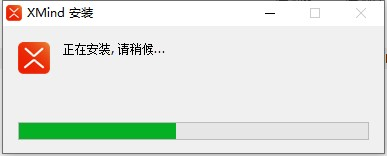
3、軟件安裝完成后,將crack文件夾下的“app.asar”復(fù)制到源程序安裝目錄中的resource文件夾中,選擇直接替換。
軟件默認(rèn)安裝目錄【C:\Program Files\XMind】
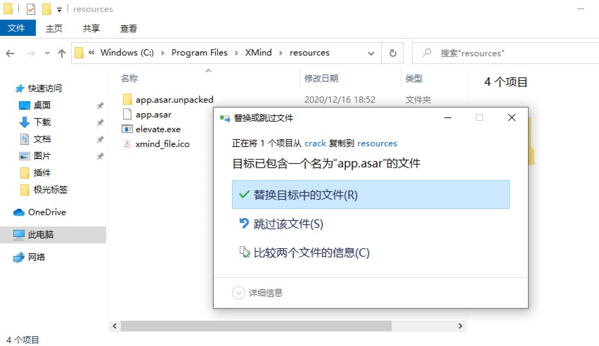
4、重新進(jìn)入xmind2020,可以看到已經(jīng)沒有了試用提示,可以永久免費(fèi)使用
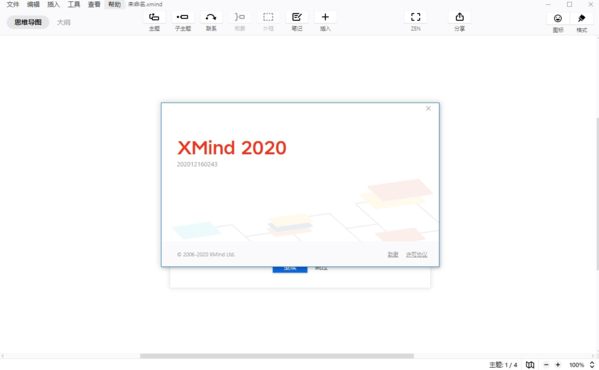
怎么添加分支
在Xmind中,我們可以給中心主題添加許多分支,然后給分支的主題在添加分支,漸漸地就可以形成一個(gè)很龐大的思維導(dǎo)圖格式,那么具體要如何操作你,一起來看看吧。
1、首先我們打開軟件,點(diǎn)擊上方的主題和子主題就可以開始添加分支了。
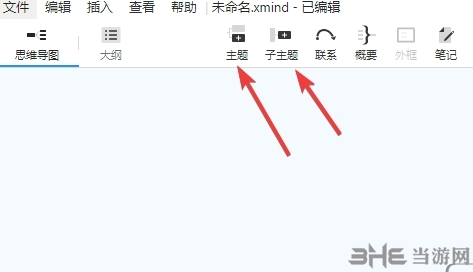
2、如圖所示,中心主題可以無限衍生出分支主題。
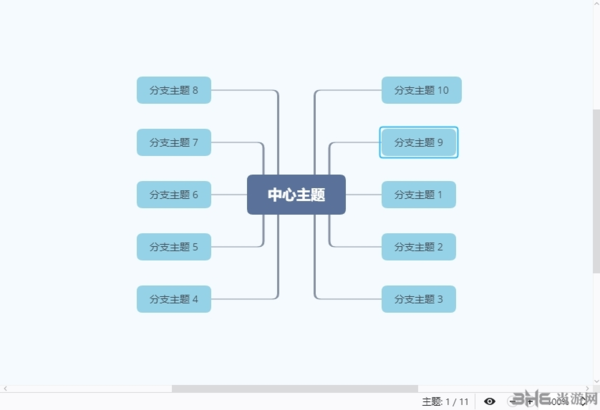
3、分支主題又可以不斷的衍生出分支主題。
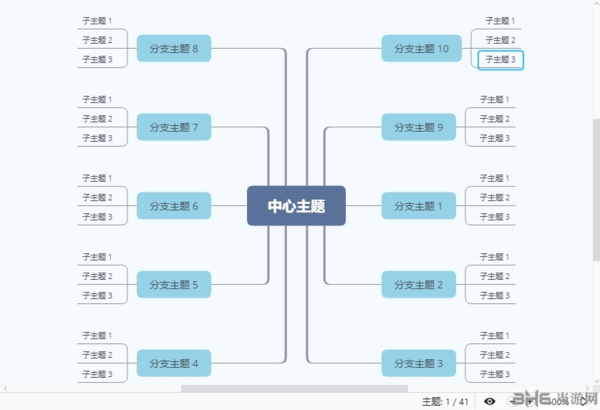
4、我們也可以切換到大綱模式中來輸入文字快速輸入創(chuàng)建主題。
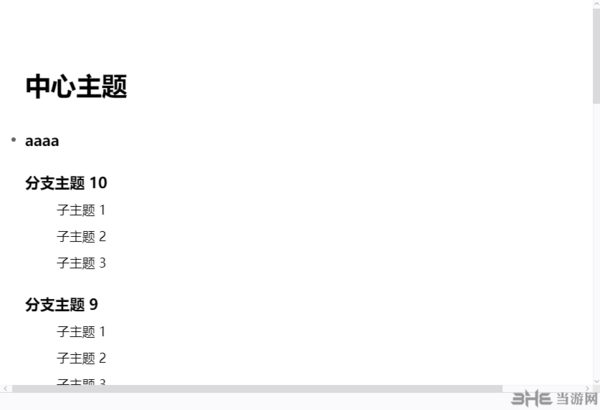
怎么做流程圖
Xmind不僅可以自作思維導(dǎo)圖,我們還可以用它來制作流程圖,那么具體要如何操作呢,下面就給大家?guī)砹嗽敿?xì)的流程圖制作過程介紹。
1、我們可以在新建中選擇模板來幫助我們快速制作流程圖。
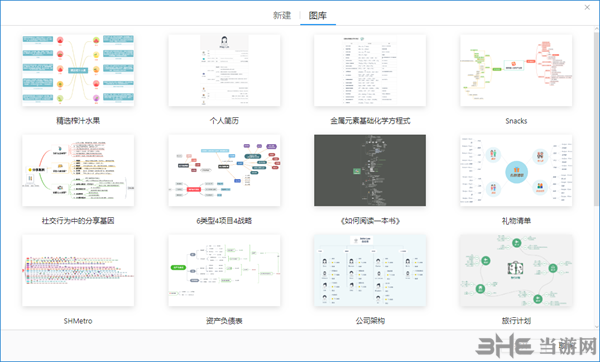
2、如果你比較有追求,可以自己從零開始來制作。我們創(chuàng)建一個(gè)導(dǎo)圖后,可以選擇下面的延伸的格式,這樣看起來會(huì)比較舒服。
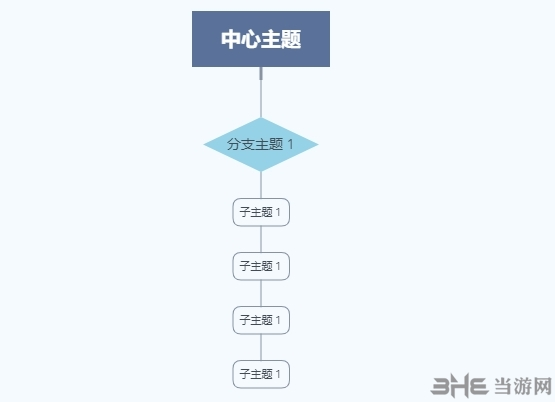
3、一般菱形都是判定條件,可以添加自由主題來建立分支。
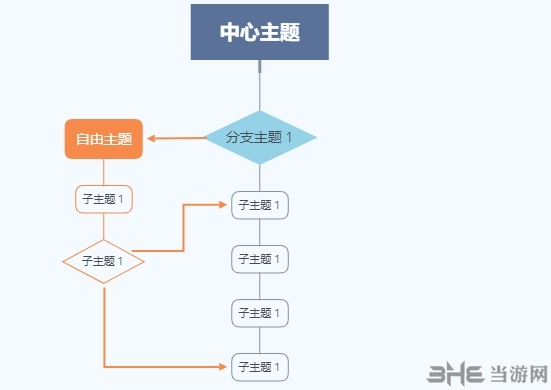
4、流程繪制完成之后我們已經(jīng)繪制出了大致的流程圖,但彎曲的「聯(lián)系」和沒有對(duì)齊的「自由主題」看起來有點(diǎn)別扭。這時(shí)候,你可以按住 Command/Control 并多選想要對(duì)齊的「自由主題」,右鍵即可喚出對(duì)齊選項(xiàng)。
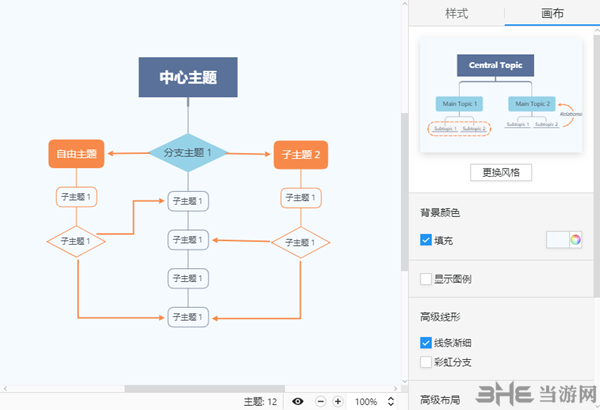
怎么調(diào)整字體大小
有時(shí)候我們需要調(diào)整主題內(nèi)容的文字大小,讓重點(diǎn)的內(nèi)容文字變大,讓不重要的內(nèi)容文字變小。不少新用戶不是很清楚要如何進(jìn)行字體的修改,一起來看看吧。
1、首先我們選擇要修改的主題,點(diǎn)擊右上角的格式。

2、然后在文本功能中就可以看到字體字號(hào)的功能。
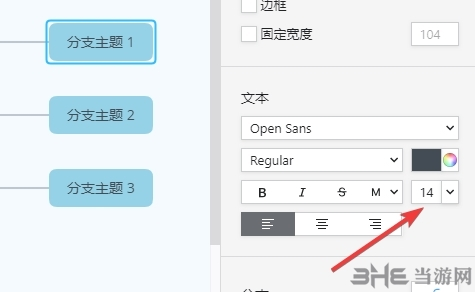
3、我們這里選擇36大小,就可以看到該分支主題字體變的很大很顯眼。
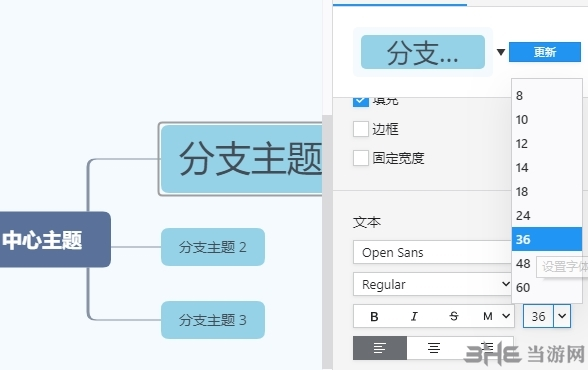
4、可以根據(jù)自己的需求來幫助我們修改不同主題的字體大小,讓內(nèi)容變的主次分明。
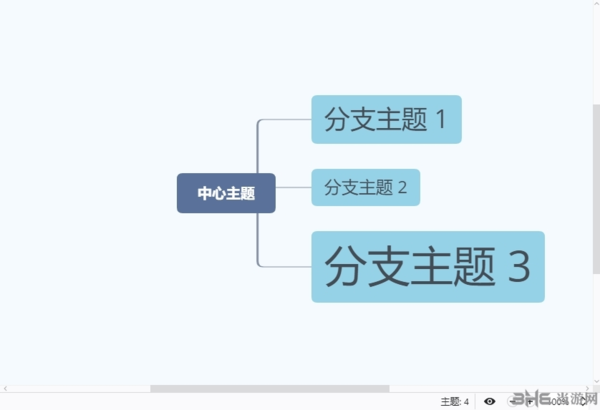
常見問題
1、有中文版嘛?
答:支持多語(yǔ)言。中文操作系統(tǒng)安裝后,直接就是中文界面。
2、如何改變默認(rèn)的語(yǔ)言?
答:在軟件的快捷方式中,目標(biāo)中增加語(yǔ)言參數(shù)即可,如 “C:\Program Files\XMind\xmind.exe” -NL en_US 其它語(yǔ)言參數(shù)為:德文:de;日文:ja;簡(jiǎn)中:zh_CN (多謝Yukie)
3、關(guān)于內(nèi)存占用過多問題。
答:其實(shí)優(yōu)化以后運(yùn)行不會(huì)占用非常多的內(nèi)存的。我的機(jī)器上,編輯大概11頁(yè)圖,占用內(nèi)存使用最多的時(shí)候大概是100M左右,優(yōu)化就是減少歷史記錄,去掉動(dòng)畫效果等等。另外使用sweepRAM也可以釋放內(nèi)存,用Firefox也會(huì)有同樣的問題,用sweepRAM釋放的效果一樣。
4、XMind如何改變默認(rèn)字體?
只要打開 \xmind-portable\Commons\plugins\org.xmind.ui.resources_3.1.1.\styles\defaultStyles.xml文件,修改里面的font-family即可。
相關(guān)版本

思維導(dǎo)圖是很多人在工作、寫作以及創(chuàng)作中都要用到的一個(gè)工具,它可以將我們所想到的東西記錄下來,并且可以表達(dá)的非常有邏輯,思路非常的清晰,所以思維導(dǎo)圖軟件也是日漸重要,所以小編也是整理了一個(gè)思維導(dǎo)圖軟件合集,歡迎來下載!
-
5 極光下載
裝機(jī)必備軟件


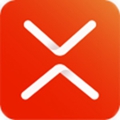




































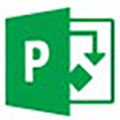











網(wǎng)友評(píng)論